Windows 11 yakında TaskView'dan Cloud PC'ye sorunsuz geçişe izin verecek
Windows 11'in son sürümleri, Cloud PC entegrasyonunun TaskView ile erken uygulanmasını içerir. Bu özellik etkinleştirildiğinde, Bulut PC oturumuna ve uygulamalarına, eskiden Zaman Çizelgesi'ni barındırmak için kullanılan ve artık sanal masaüstlerini gösteren Win + Tab arayüzü aracılığıyla erişilebilir.
reklam
Bulut PC hizmeti, kullanıcılara bulutta çalışan tam teşekküllü bir Windows sürümüne erişim sağlar. Bu, çalışanların İnternet aracılığıyla herhangi bir yerden uzak masaüstüne bağlanmasına olanak tanır. Xbox Cloud Gaming hizmetinin nasıl çalıştığını biraz hatırlatıyor.
Ticari müşterilerin Windows 10 veya Windows 11 çalıştıran Bulut PC'ler oluşturmasına olanak tanır. Orada, yapabilirler işletim sistemini herhangi bir cihaza aktarın. Buna karşılık, kullanıcılar bulutta Windows'a herhangi bir uygulama ve özellik yükleyebilecek ve bunları İnternet bağlantısı olan herhangi bir yerden kullanabilecek.
Microsoft, ana işletim sistemiyle sorunsuz entegrasyonla Bulut PC özelliğiyle kullanıcıların deneyimini geliştirmeye çalışıyor. Terminaliniz Windows 11 çalıştırıyorsa, sanal bir masaüstüne geçiş yaptığınız gibi doğrudan Bulut PC örneğine geçiş yapabileceksiniz.
Bu yeni özelliğin parçaları, Windows 11'in (Kanarya/dev). Kullanıcının Bulut PC oturumunu kimin yöneteceğini belirlemesine izin veren gizli bir seçenek vardır.
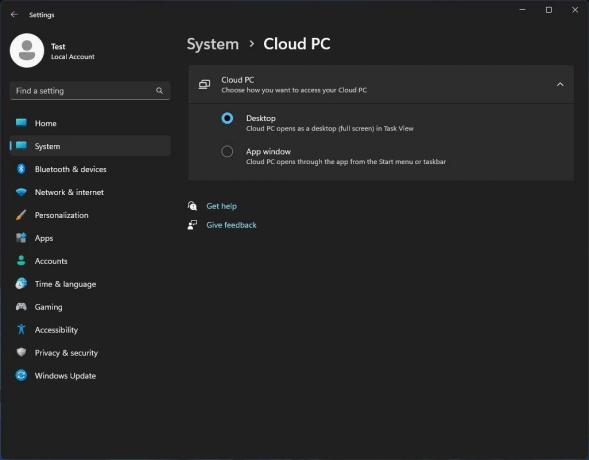
Yeni ayarlar, Sistem > Bulut PC altındaki Ayarlar'da görünür. Orada, onu Görev Görünümü (sanal masaüstleri) veya ayrı bir uygulama penceresinde görünür.
Devam eden bir çalışmadır, bu nedenle Insider'ların kullanımına sunulması kesinlikle biraz zaman alacaktır. Ancak şu anda deneyebileceğiniz şey, Dosya Gezgini'nin bağlam menüsündeki erişim anahtarı ipuçlarıdır. Öğrenmek bu gönderide onları nasıl etkinleştirebilirim?.
H / t'ye @thebookisclosed
Bu makaleyi beğendiyseniz, lütfen aşağıdaki düğmeleri kullanarak paylaşın. Sizden çok şey almayacak ama büyümemize yardımcı olacak. Desteğin için teşekkürler!
reklam

